ARCGIS DESKTOP 安装步骤:本人亲自写的,希望各位用的着,转载请注明来自土地整理网
一。先安装ARCGIS LICENSE MANAGER :
----------------------------------
1./ 安装 ArcGis License Manager就是在License目录下LMSetup.exe
2./ 选择 "I received the license by email..." 然后单击 browse
3./ 选择Crack目录下的license.lic单击next,完成安装。
4./ 选择不重启机器
5./ 将Crack目录下 arcgis.exe 和 license.lic拷贝覆盖授权管理目录下的文件,
(如c:/program files/esri/license/arcgis9x)
6./ 用记事本编辑 license.lic , 将第一行主机名改为你机器的名字或者IP。
(如SERVER 192.168.10.100 ESRI_SENTINEL_KEY=37102011 27001)
不知道自己ip的可以点击开始-运行-输入cmd回车-输入ipconfig /all查看IP Address后面的就是你的IP
这里提醒下你的机器名绝对不要是中文名,一定要是英文名,否则写IP都没用。查看和更改方法:打开我的电脑属性-计算机名-完整的计算及名称-这里如果是中文的话点击下面的“更改”输入一个英文名重启机器即可。
7./ 点击开始菜单arcgis打开lmtools (License Manager 9x)
8./ 单击“Configuration using Services ”,选择 "ArgGIS license server"
9./ 然后单击 Configure Services选项卡 ,设置 Path to the license file :
(例如 c:/program files/esri/license/arcgis9x/license.lic)
10./ 单击 Save Service
11./ 单击 Start/Stop/Reread选项卡,先单击 Stop Server按钮,再单击 Start Server按钮。
12.检验是否成功安装授权文件方法:单击Server Diagnostic选项卡,单击Perform Diagnostic等待运行完毕如果看到This license can be checked out说明OK了.如下面的图
一。先安装ARCGIS LICENSE MANAGER :
----------------------------------
1./ 安装 ArcGis License Manager就是在License目录下LMSetup.exe
2./ 选择 "I received the license by email..." 然后单击 browse
3./ 选择Crack目录下的license.lic单击next,完成安装。
4./ 选择不重启机器
5./ 将Crack目录下 arcgis.exe 和 license.lic拷贝覆盖授权管理目录下的文件,
(如c:/program files/esri/license/arcgis9x)
6./ 用记事本编辑 license.lic , 将第一行主机名改为你机器的名字或者IP。
(如SERVER 192.168.10.100 ESRI_SENTINEL_KEY=37102011 27001)
不知道自己ip的可以点击开始-运行-输入cmd回车-输入ipconfig /all查看IP Address后面的就是你的IP
这里提醒下你的机器名绝对不要是中文名,一定要是英文名,否则写IP都没用。查看和更改方法:打开我的电脑属性-计算机名-完整的计算及名称-这里如果是中文的话点击下面的“更改”输入一个英文名重启机器即可。
7./ 点击开始菜单arcgis打开lmtools (License Manager 9x)
8./ 单击“Configuration using Services ”,选择 "ArgGIS license server"
9./ 然后单击 Configure Services选项卡 ,设置 Path to the license file :
(例如 c:/program files/esri/license/arcgis9x/license.lic)
10./ 单击 Save Service
11./ 单击 Start/Stop/Reread选项卡,先单击 Stop Server按钮,再单击 Start Server按钮。
12.检验是否成功安装授权文件方法:单击Server Diagnostic选项卡,单击Perform Diagnostic等待运行完毕如果看到This license can be checked out说明OK了.如下面的图
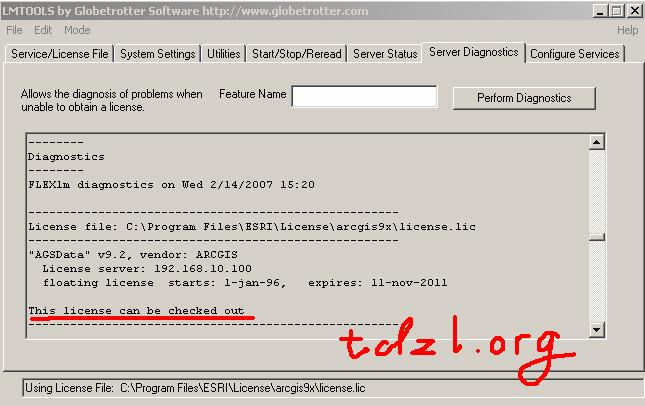
二。安装ArcGIS Desktop :
上面成功了再来做第二步吧,下面先去掉系统的数据保护功能,防止安装出错,以XP为例
1.我的电脑属性-高级-启动和故障恢复后面的设置-“编辑”按钮打开“boot.ini”文件
2.找到/noexecute=optin /fastdetect将“=”后面的文字更换为“AlwaysOff”(不带引号)。
3.单击“文件”——“保存”按钮后重新启动计算机。
4.开始安装arcgis选择你刚才安装的许可(第一项)即可下面的安装了.
4.安装完成后,再把boot.ini改回原来的样子,保存重启.网络安装的话只要其中一台装过了其他机器就不用做第一步了直接进行第二步即可






















 4315
4315

 被折叠的 条评论
为什么被折叠?
被折叠的 条评论
为什么被折叠?








